Android'de Ekran Yerleşimi Algılanan Hatayı Düzeltmenin 3 Yolu
Çeşitli / / November 28, 2021
ile karşı karşıyaysanız Android cihazınızda Ekran Yerleşimi Algılandı Hatası o zaman endişelenme, çünkü doğru yerdesin. Bu kılavuzda, ekran kaplamasının ne olduğunu, hatanın neden ortaya çıktığını ve nasıl ortadan kaldırılacağını açıklayacağız.
Ekran yerleşimi algılandı hatası, Android cihazınızda karşılaşabileceğiniz çok can sıkıcı bir hatadır. Bu hata bazen başka bir yüzen uygulama kullanırken cihazınıza yeni yüklenen bir uygulamayı başlattığınızda ortaya çıkar. Bu hata, uygulamanın başarıyla başlatılmasını engelleyebilir ve büyük sorunlara neden olabilir. Devam etmeden ve bu hatayı çözmeden önce, bu sorunu gerçekte neyin oluşturduğunu anlayalım.

Ekran Yerleşimi Nedir?
Bu nedenle, bazı uygulamaların ekranınızdaki diğer uygulamaların üzerinde görünebildiğini fark etmiş olmalısınız. Ekran yerleşimi, bir uygulamanın diğerlerini yerleştirmesine olanak tanıyan Android'in gelişmiş özelliğidir. Bu özelliği kullanan uygulamalardan bazıları Facebook messenger sohbet başlığı, Twilight, ES Dosya Gezgini, Clean Master Instant Rocket Cleaner, diğer performans artırma uygulamaları gibi gece modu uygulamalarıdır.
Hata ne zaman ortaya çıkıyor?
Bu hata, Android Marshmallow 6.0 veya sonraki bir sürümünü kullanıyorsanız ve diğer birçok cihaz arasında Samsung, Motorola ve Lenovo kullanıcıları tarafından bildirildiyse cihazınızda ortaya çıkabilir. Android güvenlik kısıtlamalarına göre, kullanıcının manuel olarak "Diğer uygulamalar üzerinde çizime izin ver' onu arayan her uygulama için izin. Belirli izinler gerektiren bir uygulamayı yüklediğinizde ve onu ilk kez başlattığınızda, ihtiyaç duyduğu izinleri kabul etmeniz gerekir. İzin istemek için uygulama, cihazınızın ayarlarına bağlantı içeren bir iletişim kutusu oluşturacaktır.

Bunu yaparken, o sırada etkin ekran kaplaması olan başka bir uygulama kullanıyorsanız, Ekran yerleşimi, ekran yerleşimi ile etkileşime girebileceğinden "ekran yerleşimi algılandı" hatası ortaya çıkabilir. diyalog kutusu. Dolayısıyla, belirli bir izin gerektiren ve o sırada örneğin Facebook sohbet başlığını kullanan bir uygulamayı ilk kez başlatıyorsanız, bu hatayla karşılaşabilirsiniz.

Engelleyen Uygulamayı Bulun
Bu sorunu çözmek için yapmanız gereken ilk şey, hangi uygulamanın buna neden olduğunu belirlemektir. Üst üste bindirilmesine izin verilen birçok uygulama olsa da, bu hata oluştuğunda muhtemelen yalnızca bir veya ikisi etkin olacaktır. Etkin bir kaplamaya sahip uygulama, büyük olasılıkla sizin suçlunuz olacaktır. Şunları içeren uygulamaları kontrol edin:
- Sohbet kafası gibi bir uygulama balonu.
- Gece modu uygulamaları gibi renk veya parlaklık ayarı ayarlarını görüntüleyin.
- Clean master için roket temizleyici gibi diğer uygulamaların üzerinde gezinen başka bir uygulama nesnesi.
Ek olarak, birden fazla uygulama aynı anda araya girerek sorun yaşamanıza neden olabilir ve bunların tümünün hatayı gidermek için bir süre üst üste bindirilmesinin durdurulması gerekir. Uygulamaya neden olan sorunu tanımlayamıyorsanız, deneyin tüm uygulamalar için ekran yerleşimini devre dışı bırakma.
İçindekiler
- Android'de Ekran Yerleşimi Algılanan Hata Nasıl Onarılır
- Yöntem 1: Ekran Yerleşimini Devre Dışı Bırak
- Yöntem 2: Güvenli Modu Kullan
- Yöntem 3: Üçüncü taraf uygulamaları kullanın
Android'de Ekran Yerleşimi Algılanan Hata Nasıl Onarılır
Yöntem 1: Ekran Yerleşimini Devre Dışı Bırak
Uygulamanın kendisinden ekran kaplamasını duraklatmanıza izin veren bazı uygulamalar olsa da, diğer çoğu uygulama için kaplama izninin cihaz ayarlarından devre dışı bırakılması gerekir. "Diğer uygulamaların üzerine çizim yap" ayarına ulaşmak için,
Stok Android Marshmallow veya Nuga için
1.Ayarları açmak için bildirim panelini aşağı çekin ve ardından dişli simgesi bölmesinin sağ üst köşesinde.
2. Ayarlarda aşağı kaydırın ve ' üzerine dokunun.uygulamalar’.

3.Ayrıca, üzerine dokunun. dişli simgesi sağ üst köşede.
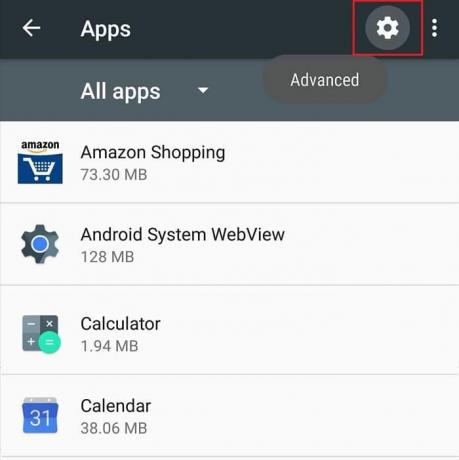
4. Uygulamaları yapılandır menüsü altında ' üzerine dokunun.Diğer uygulamaların üzerine çizin’.
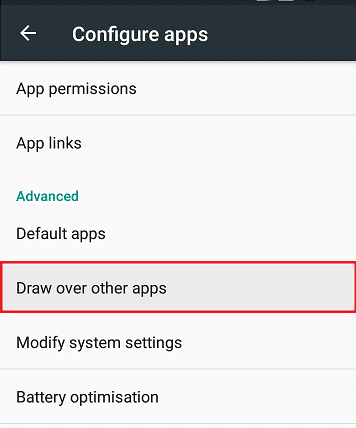
Not: Bazı durumlarda, önce ' üzerine dokunmanız gerekebilir.özel erişim' ve ardından ' öğesini seçinDiğer uygulamaların üzerine çizin’.
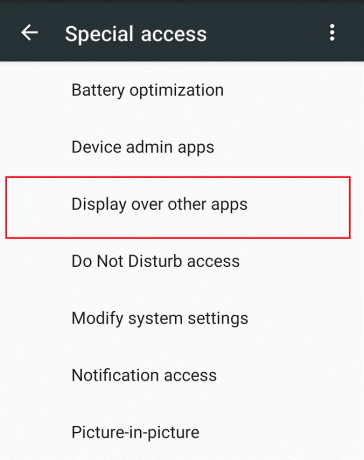
6.Bir veya daha fazla uygulama için ekran yerleşimini kapatabileceğiniz uygulamaların listesini göreceksiniz.
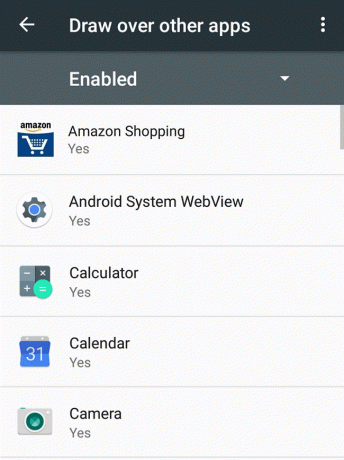
7. Ekran kaplamasını devre dışı bırakacağınız uygulamaya tıklayın ve ardından ' seçeneğinin yanındaki geçişi kapatın.Diğer uygulamalar üzerinde çizime izin ver‘.
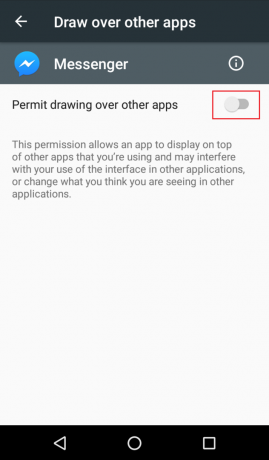
Stok Android Oreo'da Ekran Yerleşimi Algılanan Hatayı Düzeltme
1. Bildirim panelinden veya Ana Sayfa'dan cihazınızda Ayarlar'ı açın.
2.Ayarlar altında ' üzerine dokununUygulamalar ve bildirimler’.

3. Şimdi üzerine dokunun ileri altında Uygulamalar ve bildirimler.
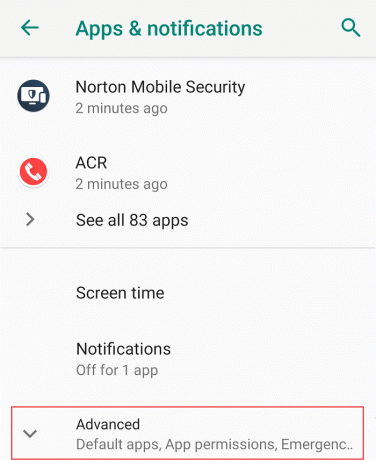
4.Gelişmiş bölümünün altında ' üzerine dokunun.Özel uygulama erişimi’.

5.Sonra, 'Diğer uygulamaların üzerinde göster'.

6. Yapabileceğiniz uygulamaların listesini göreceksiniz. bir veya daha fazla uygulama için ekran kaplamasını kapatın.

7.Basitçe, bir veya daha fazla uygulamaya tıklayın, ardından geçişi devre dışı bırak bitişik, yanında "Diğer uygulamalar üzerinde görüntülemeye izin ver“.
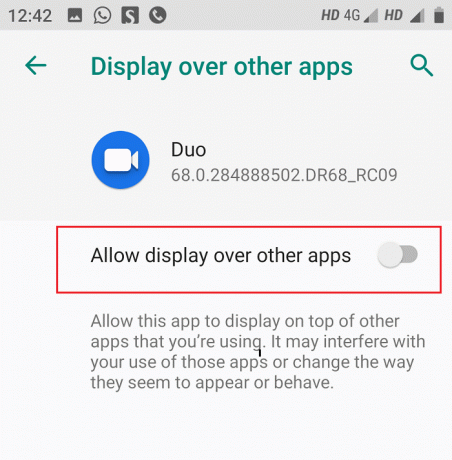
Miui ve diğer bazı Android Cihazlar için
1.Git Ayarlar cihazınızda.

2.'ye gidinUygulama ayarları' veya 'Uygulamalar ve bildirimler' bölümüne, ardından ' üzerine dokununizinler’.
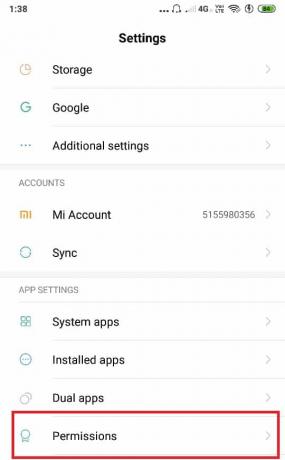
3. Şimdi İzinler altında ' üzerine dokunun.Diğer izinler' veya 'Gelişmiş izinler'.

4. İzinler sekmesinde, ' üzerine dokunun.Açılır pencereyi görüntüle' veya 'Diğer uygulamaların üzerine çizim yapın'.
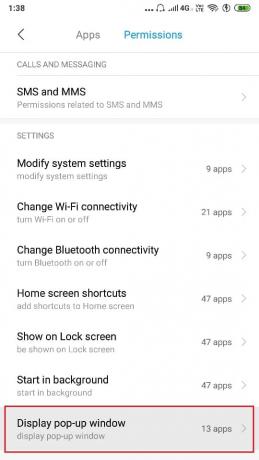
5.Bir veya daha fazla uygulama için ekran yerleşimini kapatabileceğiniz uygulamaların listesini göreceksiniz.

6. Kullanmak istediğiniz uygulamaya dokunun ekran yer paylaşımını devre dışı bırak ve seçin 'İnkar etmek'.
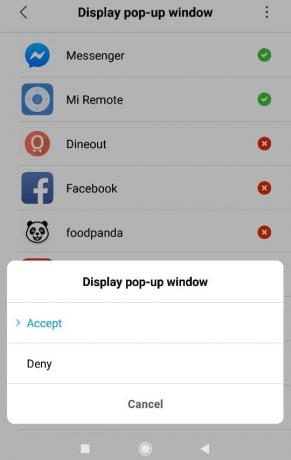
Bu şekilde kolayca yapabilirsiniz FAndroid'de ix ekran yerleşimi algılandı hatası ama ya bir Samsung cihazınız varsa? Endişelenme, sadece bu kılavuza devam et.
Samsung Cihazlarda Ekran Yerleşimi Algılanan Hatayı Düzeltin
1.Aç Ayarlar Samsung cihazınızda.
2.Sonra üzerine dokunun Uygulamalar ve ardından üzerine tıklayın Uygulama Yöneticisi.

3.Uygulama yöneticisi altında üzerine basın Daha sonra üzerine dokunun En üstte görünebilecek uygulamalar.

4.Bir veya daha fazla uygulama için yanlarındaki düğmeyi devre dışı bırakarak ekran kaplamasını kapatabileceğiniz uygulamaların listesini göreceksiniz.
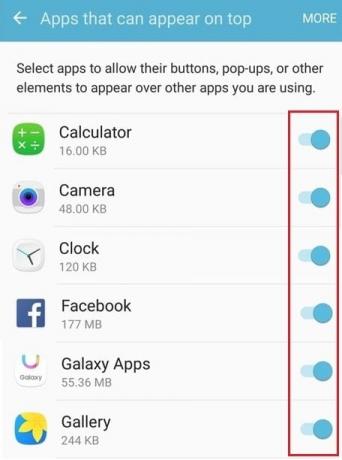
Gerekli uygulama için ekran kaplamasını devre dışı bıraktıktan sonra, diğer görevinizi gerçekleştirmeyi deneyin ve hatanın tekrar oluşup oluşmadığına bakın. Hata henüz çözülmediyse, deneyin diğer tüm uygulamalar için de ekran kaplamasını devre dışı bırakma. Diğer görevinizi tamamladıktan sonra (diyalog kutusu gerekli), aynı yöntemi izleyerek ekran kaplamasını tekrar etkinleştirebilirsiniz.
Yöntem 2: Güvenli Modu Kullan
Yukarıdaki yöntem işinize yaramazsa, 'Güvenli mod' Android'inizin özelliği. Bu yöntemi kullanmak için hangi uygulamada sorun yaşadığınızı bilmeniz gerekir. Güvenli modu etkinleştirmek için,
1. tuşuna basın ve basılı tutun güç düğmesi cihazınızın.
2. 'Güvenli modda yeniden başlatın' istemi, Tamam'a dokunun.

3.Git Ayarlar
4. ' seçeneğine ilerleyinuygulamalar' Bölüm.

5.Hatanın oluşturulduğu uygulamayı seçin.
6. ' üzerine dokununizinler’.
7.Gerekli tüm izinleri etkinleştirin Uygulama daha önce soruyordu.

8. Telefonunuzu yeniden başlatın.
Yöntem 3: Üçüncü taraf uygulamaları kullanın
Bazı ekstra uygulamalar indirmenin sakıncası yoksa, bu hatadan kaçmak için kullanabileceğiniz bazı uygulamalar vardır.
Düğme Unlocker'ı yükleyin: Düğme kilidi açma uygulamasını yükleyin, ekran yerleşiminin neden olduğu düğmenin kilidini açarak ekran yerleşimi hatanızı düzeltebilir.
Uyarı Penceresi Denetleyicisi: Bu uygulama, ekran yerleşimini kullanan uygulamaların listesini görüntüler ve gerektiğinde uygulamaları durdurmaya veya kaldırmaya zorlamanıza olanak tanır.

Hala hatayla karşı karşıyaysanız ve yukarıdaki tüm adımları izlemek zorunda kalmaktan bıktıysanız, son çare olarak deneyin. ekran yerleşimi sorunları olan uygulamaları kaldırma genelde kullanmadığınız
Tavsiye edilen:
- Fix Excel, başka bir uygulamanın bir OLE eylemini tamamlamasını bekliyor
- Instagram Hesabınızı Nasıl Devre Dışı Bırakır veya Silinir (2020)
Umarım, bu yöntemleri ve önerileri kullanmak size yardımcı olacaktır. Android'de Ekran Yerleşimi Algılanan Hatayı düzeltin ancak bu kılavuzla ilgili hala herhangi bir sorunuz varsa, bunları yorum bölümünde sormaktan çekinmeyin.



